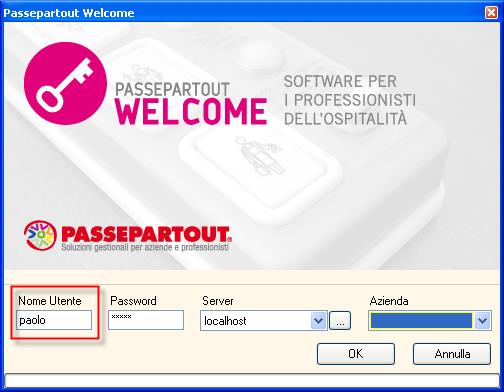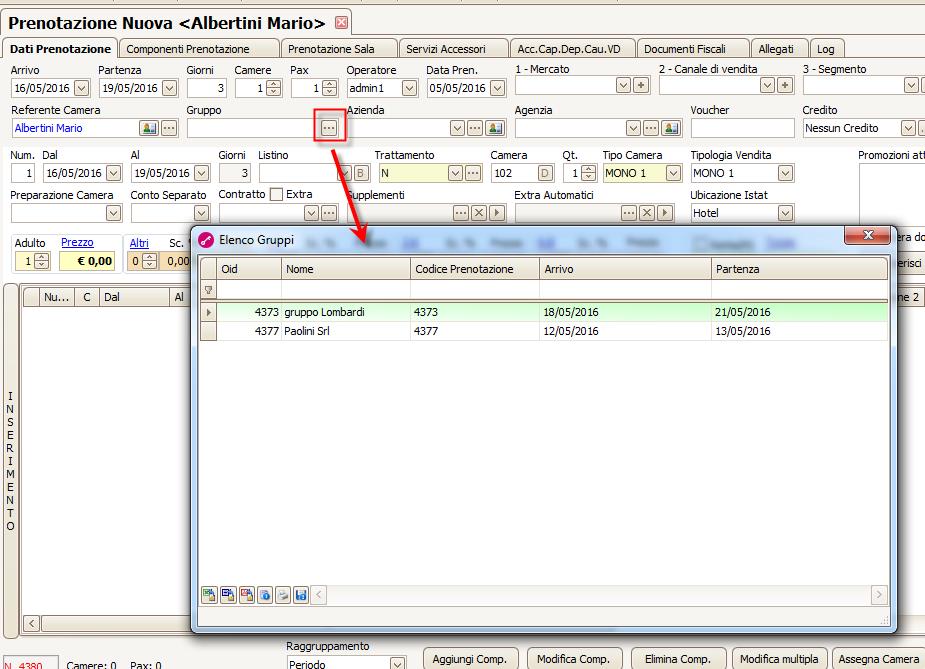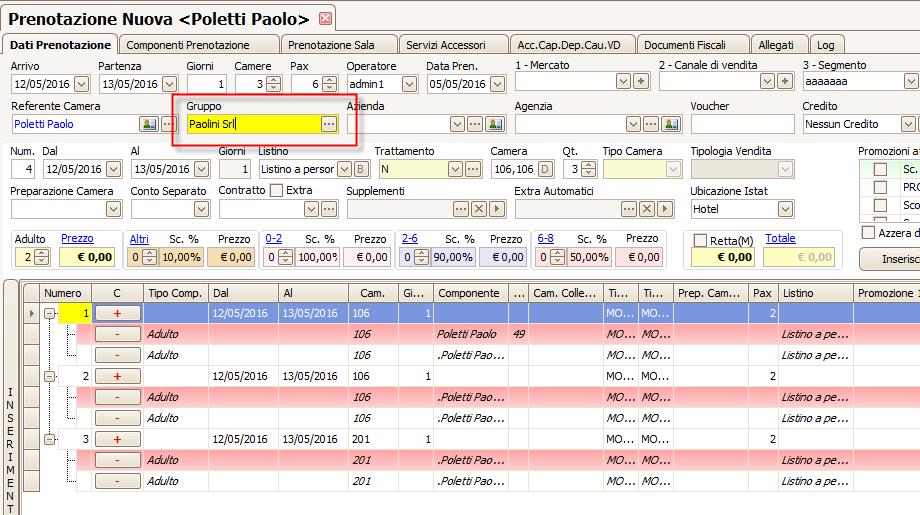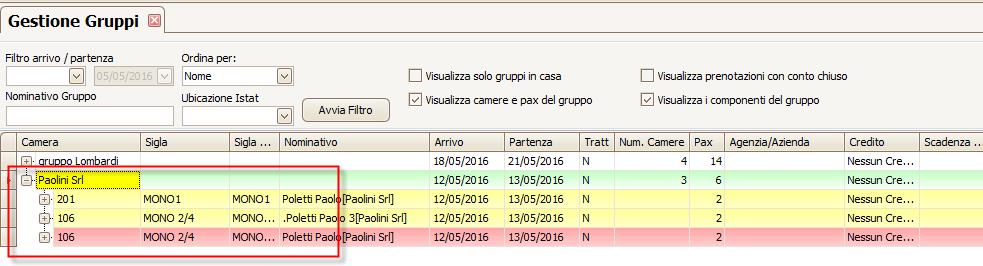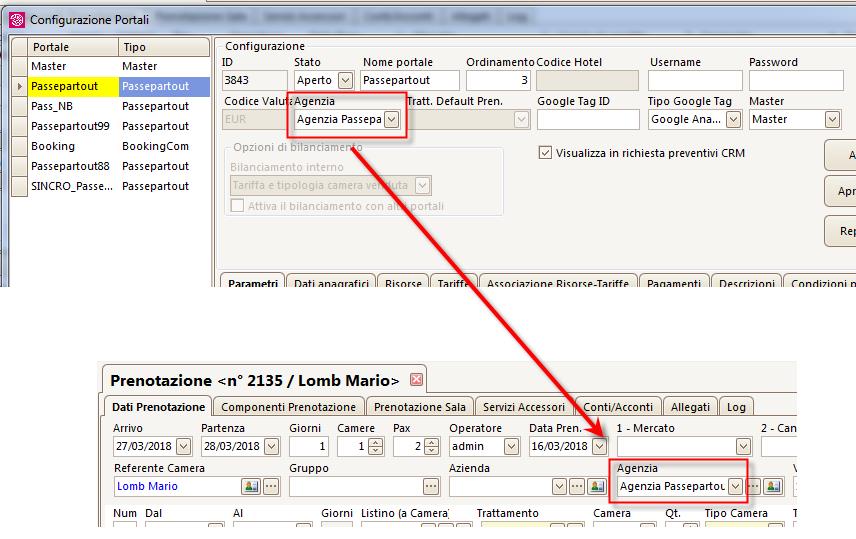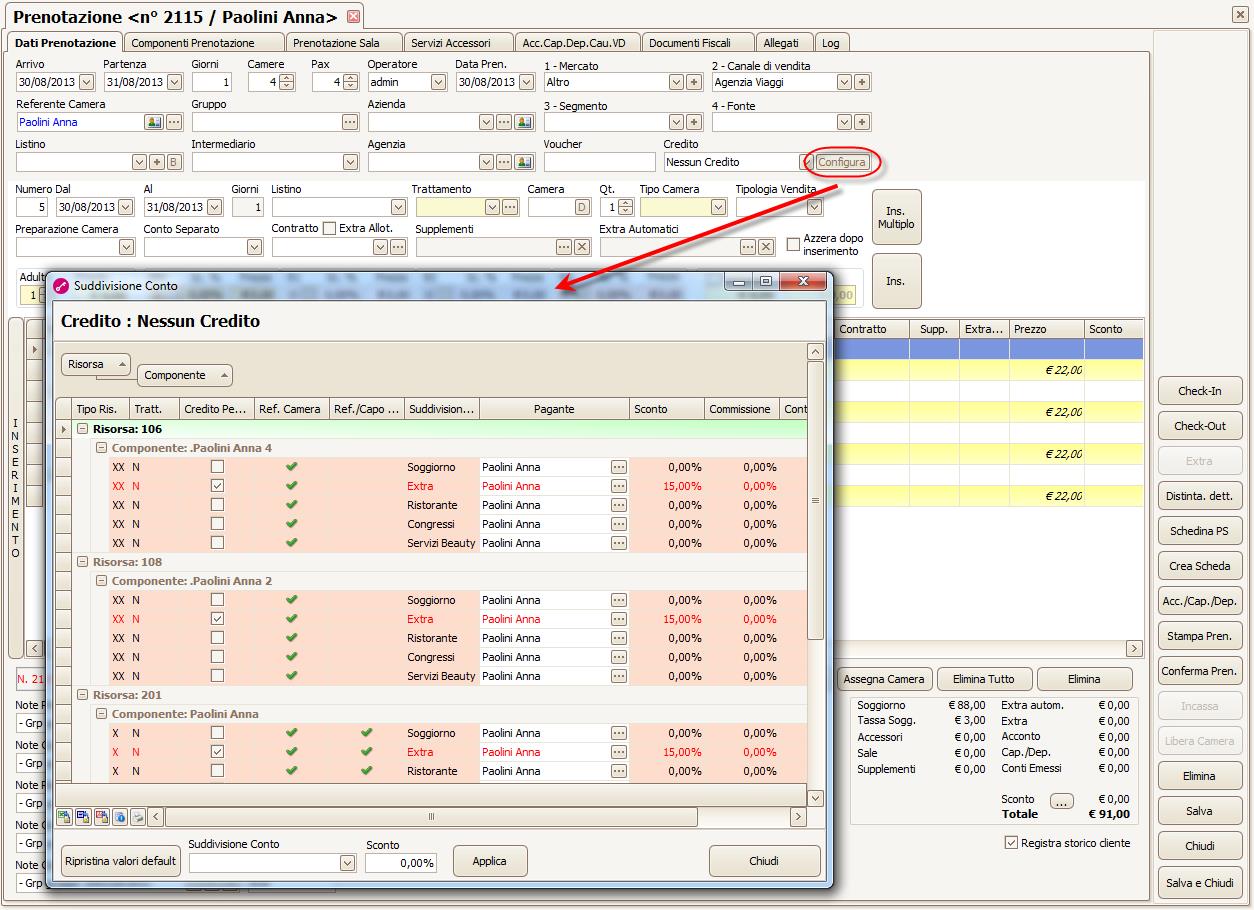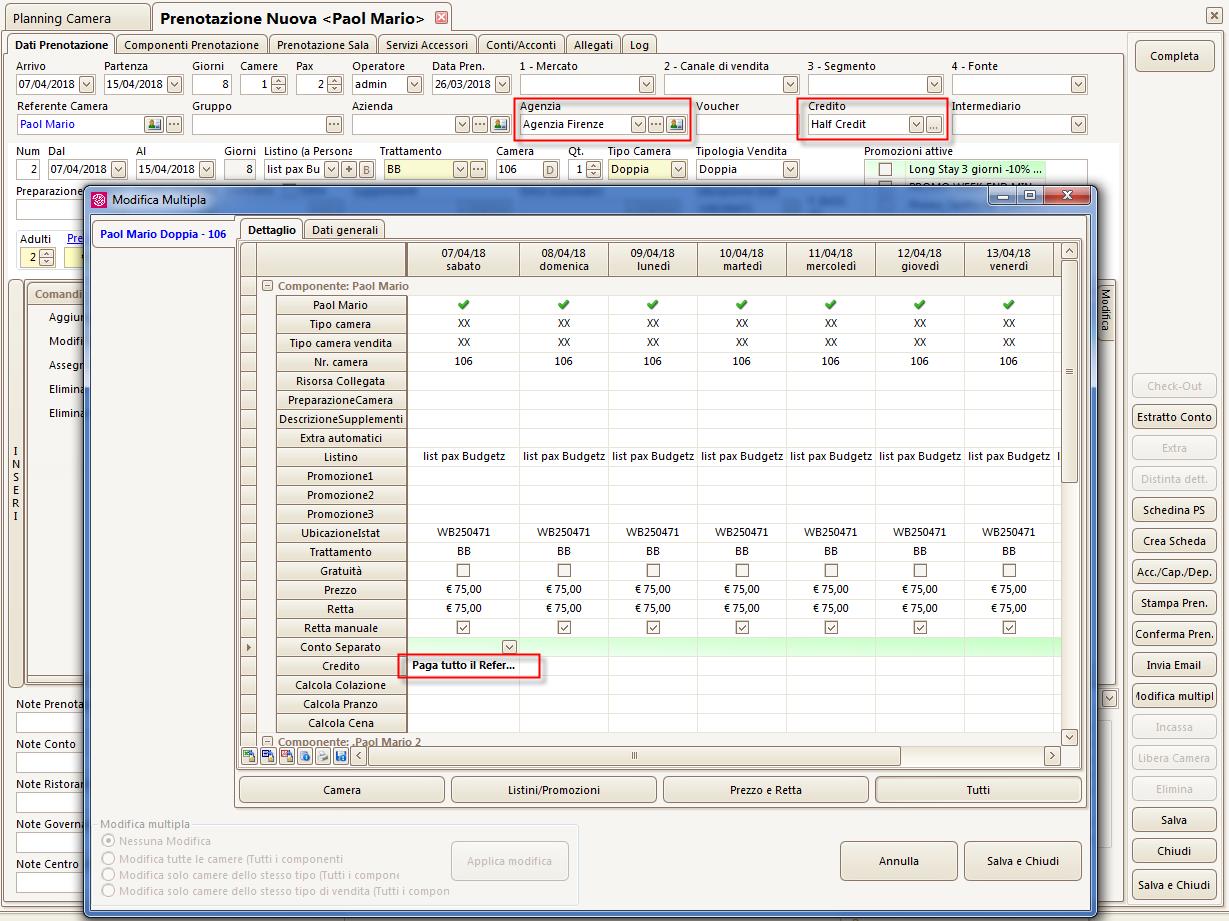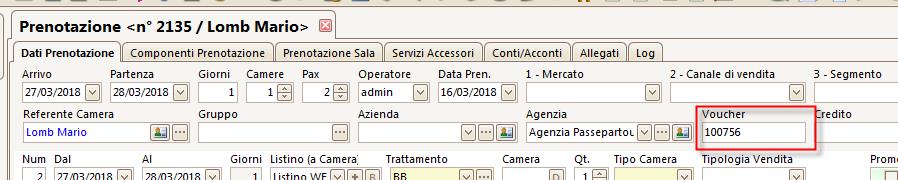INSERIMENTO DATI GENERALI DI PRENOTAZIONE
I campi a disposizione sono i seguenti:
Date di arrivo e partenza generali (nel caso di una prenotazione rapida dal planning saranno già compilate in base alla “strisciata” sul quadro).
NOTA BENE: è possibile disabilitare l’inserimento di prenotazioni con data arrivo precedente alla data di gestione, tramite la disattivazione del flag “Crea prenotazioni in data precedente a quella di gestione” presente in Configurazione – “Permessi”.
Una prenotazione con data partenza uguale a data arrivo è definita in Day-use (Giorni=zero); in Configurazione – “Permessi”, nella sezione “Prenotazioni”, è presente il flag “Consenti Salvataggio delle prenotazioni in Day-use”, se disabilitato, non è possibile salvare prenotazioni in Day-use.
Una prenotazione inserita con data di arrivo precedente alla data gestione è definita “No Show”.
Giorni: calcolati in automatico per differenza dal programma, indica il totale delle notti della prenotazione; in caso di arrivo e partenza nello stesso giorno riporta “0”. Eventualmente è possibile specificare manualmente il numero di giorni del soggiorno, in tal caso verrà automaticamente ricalcolata la data di partenza in base alla data di arrivo e il numero di giorni immesso.
Camere e Pax totali delle prenotazioni: questi dati verranno controllati con quelli inseriti nel dettaglio di prenotazione. Questi campi sono maggiori di 1 nel caso di prenotazioni collegate (multicamera) o prenotazioni di gruppo.
In Impostazioni – “Parametri Prenotazione” se il flag “Riallinea il numero di pax richieste con il numero di anagrafiche inserite” è attivo, in fase di salvataggio della prenotazione viene effettuato in automatico il riallineamento tra le Camere e Pax impostate in alto con quelle inserite in dettaglio e non viene visualizzato il messaggio di Camere e Pax differenti;
Mercato e Canale di Vendita: sono proposti di default dall’anagrafica del cliente e modificabili; questi parametri possono essere resi obbligatori o no in base all’impostazione del flag “Blocca prenotazione senza parametro di ricerca impostato” presente in Impostazioni – Parametri Prenotazione. È possibile creare nuovi elementi cliccando sul “+” a fianco del campo.
Segmento e Fonte: entrambi sono parametri di ricerca prenotazione e vengono proposti gli elementi codificati nella tabella “Parametri Ricerca Prenotazione”. In questi campi vengono proposti di default eventuali campi impostati in anagrafica. È possibile rendere i campi obbligatori in prenotazione, tramite l’impostazione del flag “Blocca prenotazione senza parametri di ricerca prenotazione” presente in Impostazioni – Parametri Prenotazione. È possibile creare nuovi elementi cliccando sul “+” a fianco del campo.
Se in Impostazioni – “Parametri Vari” è attivo il flag “Salva i parametri sull’anagrafica alla prima prenotazione”, per i nuovi clienti all’inserimento di questi parametri in prenotazione sarà effettuato il salvataggio di questi anche in anagrafica.
È possibile disabilitare l’inserimento di nuovi parametri (pulsante “+” a fianco dei campi), disattivando il flag “Aggiungi nuovi parametri ricerca” presente in Configurazione – “Permessi”.
Operatore: in questo campo viene proposto il nome utente che è stato impostato inizialmente all’apertura del client e più precisamente sono gli elementi codificati in Configurazione – Utenti.
Tramite il menù a tendina è comunque possibile selezionare un altro operatore. Si può rendere obbligatorio l’operatore in prenotazione tramite l’attivazione del flag “Operatore obbligatorio in prenotazione” presente in Impostazioni – Parametri Prenotazione. Si può disabilitare la modifica dell’operatore disattivando il flag “Modifica Operatore” presente in Configurazione – “Permessi” nella sezione “Prenotazioni”.
Data Pren.: data in cui viene creata la prenotazione; viene proposta in automatico la data di gestione. Il campo è utilizzato come filtro in alcune funzionalità (“Elenco Prenotazioni”, “Stampe di Servizio” e “Ricerche e Mailing”).
Referente Camera: viene proposto in automatico dal programma se selezionato da anagrafica cliente e successivamente si è cliccato su “Prenota”; cliccando sulla prima icona a fianco si accede alla maschera di anagrafica del referente camera mentre cliccando sulla seconda icona si può cambiare il referente camera associato alla prenotazione.
Gruppo: campo utilizzato per indicare il nome del gruppo; se la prenotazione non è associata a nessun gruppo, è possibile selezionare un gruppo a cui associare la prenotazione tramite il pulsante a fianco del campo; tramite il doppio click sulla riga selezionata nella maschera di “Elenco Gruppi” è possibile associare la prenotazione al gruppo.
Per associare una prenotazione multicamera ad un gruppo non esistente, digitare un nuovo nome di gruppo, successivamente al salvataggio della prenotazione, in Gestione Gruppi sarà visualizzata anche come prenotazione di gruppo.
Intermediario: menù a tendina dove è possibile collegare un’anagrafica di tipo intermediario; in questo campo vengono proposte solo le anagrafiche (Clienti/Agenzie/Aziende) in cui è stato attivato il flag “Intermediario”.
Attualmente l’intermediario può essere:
- indicato e stampato in prenotazione e visualizzarlo in griglia di “Elenco Prenotazioni” e “Stampe di Servizio”
- utilizzato come Pagante nel credito
Azienda: menù a tendina dove è possibile collegare alla prenotazione un’azienda dell’archivio aziende, in tal caso sarà proposto il listino, il tipo di fatturazione e il colore associati a quella determinata azienda che comunque potranno essere modificati in qualsiasi momento per la presente prenotazione; nel caso fosse già collegata un’azienda all’anagrafica del cliente, nel menù a tendina sarà già selezionata quella azienda che sarà comunque possibile escludere o cambiare.
Agenzia: menù a tendina dove è possibile collegare alla prenotazione un’agenzia dell’archivio agenzie, in tal caso sarà proposto il listino, il tipo di fatturazione e il colore associati a quella determinata agenzia che comunque potranno essere modificati in qualsiasi momento per la presente prenotazione; nel caso fosse già collegata un’agenzia all’anagrafica del cliente, nel menù a tendina sarà già selezionata quella agenzia che sarà comunque possibile escludere o cambiare.
Se la prenotazione proviene dal Web Booking, il campo Agenzia riporta l’agenzia impostata in “Configura Portali”.
Credito: viene indicato il tipo di credito riferito ovvero “chi paga e cosa” nel momento del conto; nel campo sono proposti gli elementi configurati in Tabelle – Credito; se il campo è compilato, tramite il pulsante a fianco “Configura”, è possibile accedere alla maschera di dettaglio del credito con la possibilità, attivando il flag “Credito Personalizzato”, di modificare il “Pagante”, lo “Sconto” e la “Commissione”. In tabella “Credito”, tramite il campo “Ordinamento”, è possibile stabilire l’ordine di visualizzazione delle voci proposte nel menù a tendina. La modifica del dettaglio del credito può essere disabilitata tramite il flag “ Modifica Credito/Sconto” presente in Configurazione – Permessi.
Si può rendere il Credito obbligatorio attivando il flag “Blocca prenotazione senza credito impostato” presente in Impostazioni – Parametri Prenotazione. Si può proporre un credito di default all’apertura della maschera di prenotazione, tramite il flag “Default” presente nella tabella “Credito”.
Il Credito è anche applicabile in maschera di Modifica Multipla sul singolo giorno/singolo componente; in questo caso, anche se è presente un Credito a livello generale di prenotazione, quello impostato in Modifica Multipla avrà la priorità per quel componente/giorno. Ad esempio, si può utilizzare in caso di una prenotazione in half credit dove il Referente prenotazione paga il primo giorno il Soggiorno.
Voucher: N° di prenotazione/pratica per le agenzie o N° d’ordine fornitura per le aziende, se compilato, nel caso di una fatturazione differita riepilogativa ad agenzia o azienda sarà riportato sulla fattura, prima dei dati relativi al soggiorno stesso del cliente; questo campo è anche presente tra i filtri di ricerca di “Elenco prenotazioni” ed “Elabora prenotazioni”.
Tramite i seguenti flag, presenti in Impostazioni – “Parametri Prenotazione”, è possibile eseguire i controlli sul voucher:
- “Blocca prenotazione di agenzia senza voucher”: attivare il flag per rendere il campo obbligatorio in prenotazione in presenza di agenzia;
- “Blocca prenotazione con Voucher doppio”: attivare il flag se si vuole bloccare il salvataggio della prenotazione nel caso il Voucher sia già stato utilizzato in un’altra prenotazione.
Se la prenotazione proviene dal Web Booking, il campo Voucher riporta il Codice Ota.